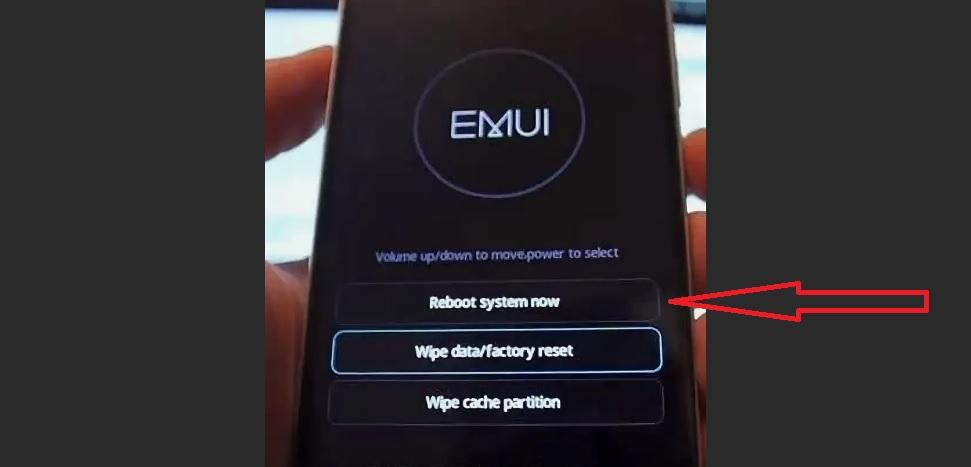Установка и обновление прошивок Huawei и Honor
Прошивка — это набор встроенного программного обеспечения смартфона, планшета или другого цифрового устройства, необходимого для его нормального функционирования. В смартфона их планшетах компании Huawei преимущественно используются прошивки на базе операционной системы Android различных версий, а также фирменная графическая оболочка Emotion UI.
Как узнать текущую версию прошивки?
Для уточнения текущей версии программного обеспечения, Вам необходимо перейти в Настройки – О телефоне/О планшетном ПК – Обновление системы. Версией являются три цифры после буквы B.
Например, номер сборки V100R001C00B122 означает, что у Вас установлена 122-я версия прошивки. Любая прошивка с цифрами больше этих является более новой.
Подробнее о версиях прошивок:
Итак, давайте взглянем на нумерацию прошивок смартфонов Huawei. Для примере возьмём прошивку от Huawei Ascend Mate — MT1-U06 V100R001C00B907.
Как вы, наверное, догадались, MT1-U06 это наименование устройства. MT1 это основная база, то есть Huawei Mate, U06 — ревизия устройства. Устройства бывают разных ревизий, в этом посте я не буду вдаваться в подробности их обозначения, скажу только, что буква U — UMTS (обычный 3G), а буква C — CDMA версии. В Россию поставляются устройства с ревизией MT1-U06.
CxxBxxxSPxx — Это самая главная опция в прошивке, она показывает на какой версии «базы» собрана прошивка Bxxx — численный класс базы для прошивки SPxx- номер Service Pack. Чем выше Bxxx и SPxx, тем новее прошивка. (Bxxx более приоритетная по сравнению с SPxx). Cxx — это регион страны.
Дальше рассмотрим саму версию прошивки — V100R001C00B907. V100 и R001 — основные версия и ревизия прошивок. Меняются они в очень редких случаях, когда происходит большое изменение по сравнению с предыдущей версией прошивки (например, переход от Android 2.x до 4.x). Даже в рамках версий Android 4.x эти значения обычно не меняются.
C00B907 — для большинства новых устройств значение C00 уже не изменяется, а вообще оно означает привязку к региону. Сейчас регион можно определить в пункте меню «Специальная версия» — CUSTC10B907.
Так, для смартфонов регион Россия (channel/ru) это CUSTC10. Привязка к региону легко меняется специальным файлом-прошивкой, в некоторых официальных прошивках есть файл update.app в папке cust весом в несколько мегабайт или килобайт, который меняет регион на Россию.
B907 — сама версия прошивки. Думаю, не надо объяснять, что чем она выше, тем новее прошивка.
Где скачать официальную прошивку для моей модели?
В настоящее время на большинство смартфонов с оригинальным ПО без модифицированных системных файлов прошивки приходят при помощи FOTA обновления (Обновление «по воздуху»). Если вы получали root права, либо обновление по воздуху вам еще не пришло, то вы можете самостоятельно скачать актуальную версию прошивки с официального сайта и установить ее в ручном режиме.
Официальные российские прошивки:
Скачать актуальные версии официальных российских можно на официальном сайте поддержки потребителей: http://consumer.huawei.com/ru/support/downloads/index.htm.
Для поиска нужной прошивки введите правильное название модели на английском языке, например, Honor 5X, либо служебный номер модели, например, KIW-L21.

В российских версия прошивок присутствует полная локализация, полный набор сервисов Google Apps, а также предустановленные региональные приложения, такие как поиск Яндекса, Одноклассники, Вконтакте и др.
Официальные европейские прошивки:
Скачать актуальные версии официальных глобальных и европейских прошивок можно на официальном сайте загрузок Emotion UI: http://emui.huawei.com/en/plugin.php?id=hwdownload&mod=list, а также воспользовавшись поиском по порталу поддержки потребителей: http://consumer.huawei.com/en/support/index.htm.
Для поиска прошивки на портале emui.huawei.com необходимо указывать служебный номер модели вашего смартфона или планшета, который можно узнать в Настройки->О телефоне->Модель.
Поиск на сайте consumer.huawei.com поддерживает поиск по полному названию модели и по служебному названию модели.
В официальных глобальных прошивках присутствует поддержка всех основных мировых языков, включая русский, а также предустановленный набор приложений Google Apps.
Официальные китайские прошивки:
Скачать актуальную версию официальной китайской прошивки для вашего устройства можно на официальном сайте EMUI: http://emui.huawei.com/cn/plugin.php?id=hwdownload, а также воспользовавшись поиском по порталу поддержки: http://consumer.huawei.com/cn/support/index.htm.

После выбора нужной модели в списке на портале прошивок emui.huawei.com вы попадете в карточку модели, где представлена самая последняя версия прошивки. Для ее скачивания нажмите на бирюзовую кнопку с иероглифом.

Обратите внимание, что по-умолчанию в китайских прошивках отсутствую сервисы Google Apps, а также русских язык в настройках системы.
После скачивания прошивки воспользуйтесь одним из способов ручной установки из описанных ниже.
Установка и обновление прошивки
Локальное обновление всегда удаляет данные, занесенные пользователем и настройки из памяти устройства. Перед тем как начать обновление ПО эти методом,
рекомендуем сделать резервную копию всех важных для Вас данных через приложение для резервного копирования, а так же сохранить иную необходимую информацию из памяти устройства (например, на карту памяти).
При онлайн или FOTA обновлении данные пользователя сохраняются. Несмотря на это, мы так же рекомендуем выполнять резервное копирование перед этим
обновлением.
Перед началом процедуры убедитесь, что батарея вашего устройства заряжена минимум до 60%.
Для подключения смартфонов и планшетов Huawei к ПК нужна утилита HiSuite. Установите ее на ПК перед началом обновления.
Что нужно знать перед обновлением прошивки смартфона:
- Можно использовать карты только формата FAT32. Желательно менее 4 Гб;
- Прошивка должна находиться на SD-карте в папке dload;
- Использовать встроенную память устройства нельзя (кроме тех устройств, где Micro-SD слот не предусмотрен);
- Файл с прошивкой должен называться UPDATE.APP;
- Во время прошивки устройство несколько раз перезагрузится — это нормально;
- Если в архиве с прошивкой несколько папок (step1, step 2 и т.д.), то прошивайте все файлы по очереди.
- Во время локального обновления прошивки все данные на внутренней памяти вашего смартфона будут удалены!
Внимание! Всё, что Вы делаете с Вашим устройством — Вы делаете на Ваш страх и риск! Никто не гарантирует корректную работу устройства во время и после установки сторонних прошивок и/или прочих действий, не предусмотренных производителем!
Локальное обновление прошивки:
Локальное обновление используется в случае, если нововведения носят масштабный характер, кроме того, этот метод восстанавливает систему до изначального вида и в
большинстве случаев устраняет вероятность возникновения проблем с повышенным расходом батареи в первые дни после обновления.
- Создать в корневой директории SD карты папку dload.
- Скопировать файл UPDATE.APP из архива с прошивкой в папку dload на карте памяти.
- Зайти в меню Настройки-Память-Обновление ПО и начать процесс обновления (Settings->Storage->Software Upgrade->SD card Upgrade->Confirm->Upgrade).
- Дождаться окончания процесса обновления.
Принудительное локальное обновление через 3 кнопки:
Данный режим обновления прошивки является аварийным и сработает даже в том случае, если устройство нормально не загружается.
- Создать в корневой директории SD карты папку dload.
- Скопировать файл UPDATE.APP в папку dload на карте памяти.
- Выключить смартфон.
- Зажать клавиши Volume Up + Volume Down и включить смартфон, при этом клавиши Volume Up + Volume Down должны оставаться зажатыми
5 секунд после нажатия кнопки включения.
Обновление по воздуху (FOTA):
Для данного типа обновления желательно использовать скоростное подключение к сети, например Wi-Fi.
- Для обновления этим способом нужно перейти по пути в раздел Настройки – О телефоне – Обновление системы и выбрать пункт «Онлайн обновление».
- После чего устройство подключится к сети и если обновление будет доступно — кнопку «Загрузить». После ее нажатия будут скачаны файлы обновления, далее появится
кнопка «Установить». При ее нажатии устройство перезагрузится, установит обновление и включится в обычном режиме. Файлы пакета обновления будут удалены
из памяти автоматически.
Обратите внимание, если на устройстве получено повышение прав (root), установлено recovery, отличное от оригинального, а так же произведена модификация системы с
помощью этого повышения прав, обновление данным способом с высокой степенью вероятности закончится ошибкой и телефон после перезагрузки включится в обычном
режиме.
Обновление при помощи HiSuite:
- Скачиваем , устанавливаем и обновляем до последней версии программу HiSuite — утилита для синхронизации, резервного копирования и многого другого от компании Huawei (содержит в себе драйвера ADB).
- Для дальнейшей прошивки телефона включаем в настройках телефона в разделе для разработчика отладку по USB.
- Запускаем программу HiSuite на компьютере.
- Подключаем телефон при помощи USB кабеля в режиме HiSuite.
- При первом подключении HiSuite начинает установку драйверов на компьютере и программу Daemon на телефон. (в телефоне появиться ярлык программы HiSuite — это говорит нам об успешной устаноке драйверов).
- Выбираем в программе HiSuite пункт EMUI ROM.
- Если у нас НЕТ скаченной предварительно версии прошивки то выбираем пункт Download ROM, переходим по ссылке и скачиваем с сайта необходимую нам версию прошивки.
Если у нас ЕСТЬ, или вы только что её скачали, версия прошивки то выбираем пункт Loading ROM, нам предложат выбрать место нахождения файла прошивки. Находим файл и подтверждаем выбор. - Начинается процесс загрузки файла.
- Нам предлагают сохранить данные телефона. Выбираем необходимые пункты бэкапа, если необходимо, и подтверждаем выбор.Или отказываемся, если считаем что у нас уже есть сохранённые данные. После сохранения или отказа выбираем пункт ДАЛЕЕ.
- Программа HiSuite начинает процесс прошивки.
Важно!
- В процессе прошивки не отключайте кабель ни от телефона, ни от компьютера.
- Не трогайте телефон вообще.
- Не переключайтесь на другие процессы на компьютере.
- Дождитесь окончания прошивки.
- После прошивки программой HiSuite телефон перезагрузится и выйдет в режим Рекавери. На белом экране появится сообщение о начале прошивки самим телефоном.
- Дожидаемся успешного окончания прошивки в виде галочки. Телефон сам перезагрузится.
- Отключаем телефон и видим на нём окно об обновлении приложений. Дожидаемся окончания операции.
- Заходим в настройки и в пункте обновления убеждаемся в установленной нами версии.
Возможные ошибки при обновлении и способы их устранения:
Q: При включении с зажатыми кнопками громкости не начинается процесс прошивки.
A: Попробуйте заново записать в папку dload файл с прошивкой. Если всё равно не запускается, попробуйте запустить процесс обновления через меню настроек.
Q: Устройство выключилось и не включается.
A: Подождите несколько минут. Если не включилось — включите самостоятельно, процесс должен пойти дальше нормально.
Q: При обновлении процесс завис на каком-то моменте и дальше не идёт.
A: Подождите пять-десять минут. Если устройство продолжает висеть — вытащите и вставьте аккумулятор. Для устройств с несъёмным аккумулятором нужно нажать и держать (секунд 15) кнопку питания и обе кнопки громкости.
Обновление прошивки планшета:
- Можно использовать карты только формата FAT32. Желательно менее 4 Гб;
- Прошивка должна находиться на SD-карте в папке dload;
- Использовать встроенную память устройства нельзя (кроме тех устройств, где Micro-SD слот не предусмотрен);
- Файл с прошивкой должен называться update.zip;
- Во время прошивки устройство несколько раз перезагрузится — это нормально;
- Если в архиве с прошивкой несколько папок (step1, step 2 и т.д.), то прошивайте все файлы по очереди.
Для того, чтобы установить любую оригинальную прошивку, необходимо проделать следующее:
- Скопируйте папку dload со всем её содержимым в корень SD-карты;
- Выключите планшет;
- Вставьте SD-карту если она была извлечена;
- Удерживая клавишу Увеличение громкости (Volume Up) нажмите и удерживайте кнопку Включения пока не моргнёт экран. Кнопку Увеличения громкости необходимо удерживать до тех пор, пока не начнётся процесс установки (появится зеленый робот и заполняющийся прогресс бар);
- В конце, когда появится соответствующее предложение, вытащите SD-карту или удерживайте кнопку Включения 10 секунд.
Примечание: В некоторых случаях зажимать кнопки вообще не нужно и процесс начнётся автоматически после включения/перезагрузки.
Если процесс обновления не запустился, необходимо открыть калькулятор, ввести ()()2846579()()= и далее выбрать Project Menu Act -> Upgrade ->SD Card upgrade.
Внимание!
- Не вытаскивайте карту и не нажимайте кнопку включения, пока процесс не закончен и на экране не появилось соответствующее приглашение;
- Если питание в процессе установки пропадет, повторите процесс прошивки;
- После того, как скопируете прошивку на sd-карту, проверьте не повреждена ли она (скопируйте файлы прошивки, отключите, а затем подключите sd-карту, проверьте, что файлы *.zip в прошивке открываются без ошибок на компьютере).
- Удалите файл прошивки с SD-карты или переименуйте папку dload, если не хотите случайно обновить планшет ещё раз!
Прошивка смартфонов Huawei — простая инструкция
Многие пользователи мобильных телефонов могли встречать термин «прошивка», однако не у всех может быть чёткое представление о том, что он обозначает. Прошивка – это полный набор встроенного программного обеспечения на мобильном устройстве, входящий в его операционную систему, за счёт которого происходит нормальное функционирование аппарата. Благодаря данному ПО, осуществляется взаимодействие между устройством и его пользователем, можно даже сказать, что оно представляет собой некое связующее звено, помогающее выполнять команды владельца девайса.

В мобильных гаджетах от корпорации Huawei применяются прошивки, созданные на базе широко популярной операционной системы Андроид всевозможных версий. Также в устройствах устанавливается фирменная пользовательская интерфейсная оболочка Emotion UI (EMUI).
Порой случается так, что телефон перестаёт корректно работать, в частности, это может происходить из-за программ сомнительного происхождения, недоработок разработчиков и прочих причин. В таком случае необходимо установить на Huawei обновление прошивки, которое решит проблемы и улучшит работоспособность устройства. Однако стоит предупредить, что данный процесс необходимо производить со знанием дела. Рассмотрим в данном обзоре существующие способы и методы прошивки.

Как узнать текущую версию прошивки
Прежде чем обновить телефон Huawei, необходимо определить, какая именно текущая версия установлена на устройстве. Для того чтобы узнать установленную рабочую версию программного обеспечения, нужно совершить следующую цепочку операций:
- Первое действие – это зайти в «Меню» и выбрать «Настройки»;
- В «Настройках» выбрать раздел «Система», а далее – «О телефоне/планшете», затем выбрать «Обновление системы». Именно в этом пункте можно узнать номер, который представляет собой три цифры после буквы «В». К примеру, номер «V100R004C00B121» обозначает, что версия прошивки 121. Чем выше цифры, тем новее версия.

Посмотреть версию ОС в меню настроек
В каждой новой линейке смартфонов компания старается использовать максимально новую версию операционной системы Android. И не всегда можно угнаться за событиями и уследить, какая же по счёту версия была установлена на приобретённом устройстве. Однако узнать текущую версию Android на своём Huawei совсем несложно. Следуя цепочке действий, что указаны выше, нужно в «Настройках», в разделе «Система» выбрать «О телефоне». В данном разделе имеются соответствующие пункты «Версия Android» и «Версия ОС».

Посмотреть версию ОС через бенчмарки
Как уже было сказано выше, прежде чем обновить Андроид на телефоне Хуавей, необходимо узнать версию его прошивки. Для этого также существуют специальные приложения, которые анализируют производительность устройства, его мощность, проводят синтетические тесты и ко всему прочему показывают всю информацию об исследуемом аппарате. Данные программы известны как бенчмарки. Их существует множество видов, рассмотрим одни из самых популярных среди пользователей:
- Приложение AnTuTu является одним из самых востребованных комплексных бенчмарков для Андроид. Для того чтобы узнать версию ОС на своём устройстве с помощью данного софта, необходимо зайти в раздел «Инфа», где в поле «Основная информация» будет показана вся информация об операционной системе. Также AnTuTu производит исследование производительности процессора, ОЗУ и других компонентов;

- В программе Geekbench 4, которая также заточена под аналитику производительности Андроид, узнать версию ОС можно, зайдя в раздел «CPU»;
- В утилите AIDA64 существует вкладка «Android», в которой приводится информация о версии системы;
- В прикладной программе CPU-Z информация про операционную систему Андроид находится в разделе «System».
Данные программы полезны тем, что помимо предоставления информации про операционную систему помогут узнать технические характеристики внутренней начинки в целом.
Виды прошивок
Существуют различные виды прошивок, отличающиеся определёнными параметрами и возможностями. В частности, бывают официальные фирменные прошивки от разработчика, а также неофициальные (кастомные) – созданные самими пользователями. Фирменные прошивки, как правило, содержат в себе полезные обновления системы Андроид для Huawei, улучшающие работоспособность, исправляющие ошибки разработчиков, а также устраняющие проблемы с безопасностью.

Кастомные прошивки обычно позволяют пользователю настроить систему по своему усмотрению. Они могут быть полезны в случаях, если официальные обновления для ОС уже перестали выпускаться, однако есть риск, что после установки неофициальной прошивки телефон перестанет работать. Поэтому устанавливать кастомные прошивки предпочтительнее опытным пользователям, хорошо разбирающимся в этом вопросе.
Официальные российские прошивки
Поскольку установка кастомных версий прошивок содержит в себе риск нарушения работоспособности телефона, гораздо лучше, когда пользователь, решивший скачать прошивку, скачивает её на официальном сайте поддержки своего мобильного устройства. Установить актуальную версию фирменной российской прошивки можно на официальном сайте поддержки пользователей Huawei. Преимуществом российских прошивок является то, что они содержат полную локализацию, набор сервисов Google Apps, имеют предустановленные региональные приложения типа мессенджеров и социальных сетей.

Официальные европейские прошивки
Помимо вышеупомянутых российских версий прошивок, существуют также официальные глобальные и европейские прошивки. Пользователь может установить их на свой смартфон Huawei при помощи официального сайта загрузок Emotion UI (EMUI). Также данный софт можно скачать на официальном портале поддержки потребителей. Европейские прошивки содержат в себе большинство мировых языков, в том числе русский, а также в них предустановлен набор приложений Google Apps.
Официальные китайские прошивки
Для того чтобы установить фирменную актуальную версию китайской прошивки на свой смартфон, необходимо зайти на официальный сайт Emotion UI (EMUI). В поисковой строке нужно найти свою модель телефона и под ней будет представлена самая последняя версия. Для запуска процесса скачивания необходимо нажать на значок бирюзового цвета с иероглифом. Стоит отметить, что в китайских прошивках по умолчанию не предусмотрены сервисы Google Apps и отсутствует русский язык в системных настройках.

Кастомные
Как уже говорилось выше, кастомные прошивки создают сами пользователи мобильных устройств. Такие прошивки представляют собой сборки, позволяющие пользователю расширить возможности своего смартфона. К примеру, одной из самых востребованных настроек, которая имеется в кастомных прошивках, является открытие ROOT-прав для пользователя.
Данный вид прав по умолчанию является недоступным для владельца мобильного устройства. С его помощью для пользователя открывается доступ для расширенных и одновременно опасных настроек. Под словом «опасные» стоит понимать действия, которые могут привести к ухудшению работы устройства. Именно поэтому открытие рут-прав стоит производить тем пользователям, которые имеют хорошее представление о тонкостях функционирования Android на телефонах Huawei. Также кастомные прошивки могут менять внешний вид пользовательского интерфейса, увеличивать производительность аппарата и другое.

Скачать кастомные прошивки можно на различных тематических форумах, сайтах, созданных самими пользователями.
Алгоритм действий
Перед началом обновления Huawei принципиально важно соблюсти следующие указания:
- Первое, что нужно сделать перед выполнением всех действий, – это создать резервную копию данных. Этот шаг поможет избежать потери важных данных со смартфона;

- Обновление устройства необходимо производить с полностью заряженной батареей:
- Нельзя использовать внутреннюю память устройства (прошивка должна находиться на SD-карте в папке dload, исключение касается только тех аппаратов, в которых не предусмотрен слот для внешней карты памяти);
- Для записи обновления необходимо использовать карту формата FAT32 с объёмом памяти не более 8 Гб;
- Название файла с прошивкой должно иметь название «UPDATE.APP»;
- Скачав нужную для своего смартфона версию прошивки, обращайте внимание на название папок, которые могут быть подписаны типа: «step 1», «step 2» и прошивайте их по очереди;
- Обязательно убедитесь в том, что скачанная версия прошивки подходит для имеющейся версии ОС.
Отметим, что в процессе прошивки устройство будет самостоятельно перезагружаться – это вполне нормальный процесс.
По воздуху FOTA
При прошивке телефона Huawei способом по воздуху FOTA рекомендуется использовать высокоскоростное подключение к сети Интернет, к примеру, WI-FI. Сам процесс осуществляется при соблюдении следующих шагов:
- Необходимо зайти в раздел «Настройки» — «О телефоне» — «Обновление системы» и выбрать пункт «Онлайн-обновление»;

- Убедившись, что обновление доступно, нажмите кнопку «Загрузить», после чего произойдёт скачивание файлов;
- После загрузки файлов появится кнопка «Установить», её необходимо нажать и дождаться перезагрузки устройства. Во время перезагрузки установится обновление, и телефон включится уже в обновлённом виде.
Стоит обратить внимание на то, что данный тип обновления может установиться некорректно в случаях, если на телефоне уже включены рут-права и включён recovery.
При помощи HiSuite
HiSuite – это известная программа для прошивки телефона Huawei. Её необходимо скачать на компьютер, установить и обновить до последней версии. Ход действий следующий:

- В разделе «Для разработчика» выбрать «Откладка по USB»;
- Включить HiSuite на ПК;
- При помощи кабеля USB нужно подключить смартфон к ПК в режиме HiSuite;
- В случае первого подключения программы нужно подождать, пока установятся драйверы на ПК и программа Daemon на телефоне. Если установка прошла успешно, в девайсе появится ярлык программы;
- В HiSuite выбрать пункт «EMUI ROM» — «Download ROM» — перейти по ссылке и скачать нужную версию прошивки;
- После загрузки необходимо следовать всем указаниям программы, после чего начнётся процесс прошивки;
- После перезагрузки телефона он включится в режиме recovery, а на экране появится уведомление о начале прошивки самим мобильным устройством. Остаётся только дождаться окончания процесса.

Принудительное обновление
Данный тип обновления прошивки смартфона необходим в случае, когда не удаётся произвести обычный режим обновления. По сути, принудительное обновление является аварийным. Осуществить его можно так:
- В корневой папке SD-карты нужно создать папку «dload»;
- В «dload» необходимо скопировать из архива файл «UPDATE.APP»;
- Отключить коммуникатор;
- Зажать комбинацию клавиш «Volume Up + Volume Down», включить коммуникатор и удерживать течение 5 секунд. Произойдёт принудительный процесс обновления.
Локальное обновление
Локальное обновление Huawei необходимо при восстановлении системы до изначального вида, а также при большом объёме нововведений. Алгоритм действий следующий:
- Выполнить первые два пункта из предыдущей главы «Принудительное обновление»;
- Далее зайти в «Настройки» — «Память» — «Обновление ПО» — «Settings» — «Storage» — «Software Upgrade» — «SD card Upgrade» — «Confirm» — «Upgrade».

Как прошить планшет Huawei
Касательно того, как обновить Андроид на планшете Huawei, то тут алгоритм действий практически идентичен обновлению прошивки на смартфонах. Важно придерживаться описанных выше рекомендаций. Стоит отметить одно важное отличие, что для телефонов файл с прошивкой должен иметь название «UPDATE.APP», а вот для планшета – «update.zip». Осуществлять прошивку нужно также с внешней карты памяти. Программа-установщик будет подсказывать ход необходимых действий.
Видео прошивки с помощью HiSuite
Для лучшего понимания, как правильно произвести процесс установки прошивки с помощью программы HiSuite, отличным помощником станет видеообзор, как прошить телефон Хуавей. Помимо пошаговых рекомендаций, данных в этом обзоре, видеоролик наглядно покажет алгоритм всех действий. Благодаря видеообзору будет гораздо легче разобраться в настройках программы и избежать различных ошибок.
Как обновить операционную систему на Huawei
Китайская компания Huawei считается одной из крупнейших на телекоммуникационном рынке. Ее гаджеты конкурируют с лучшими брендами. Заботясь о своих поклонниках, компания следит за своевременным обновлением программного обеспечения продуктов, и пользователи всегда могут рассчитывать на качественную поддержку. Они всегда уверены, что их устройства будут функциональными и быстрыми. В данной статье мы расскажем, как обновить Android на Huawei. 
Почему нужно обновлять Android
Последняя версия операционки обычно лишена недостатков предшественниц. Ее выпускает разработчик, поэтому отказываться от такого «подарка» не стоит. Оптимизация лучше, меньше программных ошибок, а функционала несравненно больше.
Совершенствуется интерфейс, снижается энергопотребление, появляются новые возможности (например, сканер отпечатка), которые полезны в повседневной жизни современного человека. Различий между старой и новой версией ОС может быть масса.
Где посмотреть текущую версию прошивки
Под прошивкой понимается набор встроенного ПО, обеспечивающего функционирование мобильного устройства. В Huawei она базируется на ОС Android с фирменной оболочкой Emotion UI.
Узнать версию можно в настройках гаджета. Нужно найти раздел информации о телефоне, в котором есть все: номер ядра, сборки, наименование модели и версии ОС. Три последние цифры в номере сборки и принято считать номером прошивки.
Где взять официальную прошивку для конкретной модели
В разделе поддержки на официальном сайте доступны мануалы и программные продукты, в том числе прошивки для большинства моделей. Они бесплатны и абсолютно безопасны для использования.
Скачав прошивку от производителя, можно быть уверенным, что проблем с гаджетом не возникнет.
Для поиска на портале необходимо указать номер модели. Кстати, функция поиска здесь поддерживает как полное, так и служебное наименование модели.
Обновление Android на смартфоне Huawei
Обновить Android на телефоне Huawei можно несколькими способами. В настройках любого устройства этой марки предлагаются следующие варианты обновления:
- Онлайн – через мобильное или Wi-Fi-подключение.
- Локальное – путем загрузки файла обновления с сайта разработчика и распаковки его на гаджете.
- Через USB – с помощью персонального компьютера с установленным специальным ПО.
Первый способ называется «по воздуху», поскольку считается легким в реализации, не требует подключения мобильного устройства к другим, а ПО передается на гаджет через интернет. Во втором случае на гаджет загружается и устанавливается обеспечение с сервера разработчика. Ну, а третий вариант – это перепрошивка.
Как обновить «по воздуху»
Давайте рассмотрим, как на Huawei обновить Android «по воздуху». Как известно, все без исключения производители реализуют для своих продуктов способ обновления с помощью FOTA, или «по воздуху». Пользователь имеет возможность самостоятельно в ручном или даже автоматическом режиме получать официальные обновления ОС. Для этого нужно:
- В «Настройках» устройства кликнуть по пункту «О телефоне».
- Нажать на кнопку «Обновление системы».
- Выбрать способ – «Онлайн».
Последняя версия операционки установится самостоятельно, без загрузки каких-либо файлов и после перезагрузки гаджета можно будет наслаждаться улучшенными функциями.
Размер установочного файла довольно большой, поэтому скорость загрузки зависит от подключения. Рекомендуется использовать Wi-Fi. Также предварительно следует позаботиться о должном заряде аккумулятора, поскольку время обновления может занять до часа.
Как сделать локальное обновление
Локальное обновление Android Huawei чуть сложнее и длительнее первого варианта. При этом с устройства удаляются все пользовательские данные, поэтому производитель рекомендует создавать резервную копию на карте памяти.
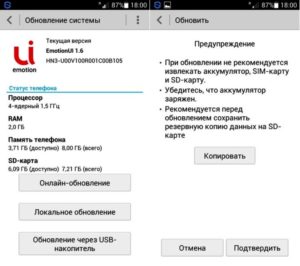
Итак, для обновления следует:
- Найти на сайте производителя и скачать установочный файл. Поиск осуществляется по номеру или наименованию модели.
- На карте памяти создать папку dload и поместить в нее скаченный дистрибутив.
- Войти в настройки.
- Перейти в раздел «Обновление системы».
- Выбрать «Локальное».
- После копирования данных и подтверждения операции указать директорию (с SD-карты) и подтвердить обновление.
- Дождаться окончания процесса и перезагрузить гаджет.
Принудительное обновление с помощью трех кнопок
Такой способ считается аварийным и работает, даже если гаджет не может нормально загрузиться. Необходимо:
- Создать папку dload в корне карте памяти.
- В нее скопировать файл UPDATE.APP.
- Выключить гаджет.
- Зажать три кнопки – уменьшения, увеличения громкости и включения. После запуска устройства кнопки громкости должны удерживаться еще минимум секунд пять.
- Дождаться окончания обновления.
Решение проблем
Официальная ОС должна обновляться при любых обстоятельствах, если релиз выпущен производителем. Тем не менее сложности с обновлением нельзя исключить полностью – то процесс не идет, то гаджет зависает.
Обновление не происходит при зажатых кнопках
Если аппарат не хочет обновляться с полностью утопленными кнопками, рекомендуется повторно скопировать файл с прошивкой в созданную папку dload. Если и в этом случае процесс не запускается, можно попытаться сделать это через меню настроек.
Гаджет выключился и не включается
Если в процессе смартфон отключился, необходимо выдержать несколько минут и включить его снова вручную. Обновление должно продолжиться в штатном режиме. Если это не произошло, то в процессе установки ОС произошла ошибка. В этом случае можно попытаться зайти в меню Recovery и сделать сброс до заводских параметров. Если это не поможет, всю процедуру прошивки нужно повторить.
Обновление зависло
Когда обновление зависает, единственно верным решением становится ожидание минут пять, а лучше десять. Если результата нет, надо вынуть и опять вставить аккумулятор. Не помогло – следует зажать на 15 секунд обе кнопки громкости (увеличения и уменьшения) и питания.
Чтобы установить приложения из сети, необходимо разрешать загрузку из неизвестных источников. Если обновление системы на устройстве прекращено, используются кастомные прошивки. Иногда и такой вариант не подходит – тогда стоит поменять гаджет. Нюансов много.

Смартфон не видит SIM-карту после обновления
Если гаджет после обновления ОС «не видит» симку, сначала нужно убедиться, что она включена. Это касается бюджетных моделей с поочередной поддержкой двух карт. На аппаратах с процессорами MTK бывают случаи повреждения энергонезависимой памяти (NVRAM). Возможны сбои в IMEI и много чего еще. В таких случаях используются прошивка, патч TWRP Recovery или полный сброс настроек.
Обновление ОС Huawei Honor 6 до Android 6
Владельцам популярного у нас в стране Honor 6 доступны прошивка с Android Marshmallow и фирменная пользовательская оболочка EMUI 4.0. Обновление получило номер B820, его можно найти на официальном сайте производителя. Апдейт весит 1,10 Гб и может похвастаться внушительным списком улучшений – особенно оптимизацией работы камеры и почты Google.
Чтобы воспользоваться улучшенным функционалом, необходимо скачать файл с сервера компании и воспользоваться локальным с помощью компьютера или принудительным обновлением с помощью трех кнопок.
Huawei Honor 4c Обновление Android до 6.0: Видео
Как обновить телефон Хонор или Хуавей – инструкция Тарифкин.ру
Почему не приходит обновление
Есть ряд моделей, на которые версии новой оболочки нет вообще. Если вы попадаете в эту категорию, то не стоит его ждать. Если же на ваш смартфон должна выйти обновка, то напишите в службу технической поддержки.
Выполнение онлайн-обновления.
? Перед началом обновления телефон необходимо подключить к Интернету. Онлайн-обновления потребляют определенное количество трафика данных, поэтому рекомендуется подключить телефон к сети Wi-Fi.
? На протяжении всего обновления оставшийся заряд батареи телефона должен составлять более 30 %.
? Обновление займет определенное время. В ходе обновления не нажимайте кнопку питания и не выполняйте никакие другие операции. По выполнении обновления будет автоматически выполнен перезапуск телефона.
Коснитесь Параметры > Средство обновления , чтобы проверить наличие новых обновлений. Если будет найдено новое обновление, коснитесь его, чтобы загрузить, а затем следуйте экранным инструкциям для обновления телефона.
Обновление телефона с помощью HiSuite.
Необходимые условия: Процедура:
(1) Подключите телефон к HiSuite и щелкните Обновить на компьютере.
(2) После того как будет найдена новая версия, обновите телефон. По выполнении обновления будет автоматически выполнен перезапуск телефона.
* Рисунки приведены исключительно для справки и могут отличаться от вашего телефона.
Huawei
В список смартфонов Хуавей, которые получат EMUI 10 вошли такие модели:
- P30 Pro;
- P30;
- Мэйт 20 Pro;
- Мэйт 20;
- Мэйт 20 X;
- Нова 5T;
- Мэйт 20 RS Porsche Design;
- Мэйт 20 X 5G;
- P30 Лайт;
- Нова 4e;
- P20;
- P20 Pro;
- Мэйт 10;
- Мэйт 10 Pro;
- 10 Porsche Design;
- RS Porsche Design;
- 20 Лайт;
- P Смарт 2020;
- P Смарт 2020;
- P Смарт Pro;
- P Смарт Z.
Возможные ошибки при обновлении
Установка актуальной версии прошивки на смартфоны Huawei и Honor не представляет собой ничего сложного. Весь процесс подробно описан в данном материале, да и любой активный пользователь способен найти соответствующий пункт настроек для обновлений.
К сожалению, даже выполнение такой простой операции может вызвать у некоторых людей сложности. Обычно это происходит из-за допущенных ошибок на одном из этапов. Но практически с любой проблемой удается справиться.
Зачем обновлять андроид на телефоне
Многие пользователи игнорируют выход актуальной прошивки. Правильно ли они делают? Ответ на этот вопрос будет отрицательным, поскольку обновления имеют ряд преимуществ по сравнению со старыми версиями Андроид:
- улучшается производительность;
- оптимизируется расход аккумулятора;
- повышается уровень безопасности;
- добавляются новые функции.
Некоторые версии прошивки выходят «сырыми», из-за чего некоторые владельцы телефонов Honor сталкиваются с лагами при работе. Но проблема быстро решается выходом следующих обновлений.
Взвесив все плюсы и минусы, можно с уверенностью заявить, что каждый человек должен обновлять Андроид. При этом процедура не является обязательной. Любой человек может отказаться от установки очередной прошивки в пользу старой версии.
Как выполнить принудительное обновление с помощью трех кнопок
Обладатели смартфонов Honor не могут воспользоваться прямым обновлением устройства через компьютер. В такой ситуации можно подумать, что в случае зависания телефона на него не получится накатить актуальную прошивку. Но это ошибочное суждение, поскольку специально для случаев, когда выполнить установку стандартными средствами не удается, предусмотрен альтернативный метод.
Данный способ называют принудительным обновлением или установкой прошивки через инженерное меню. С его помощью поставить актуальную версию операционной системы получается даже в тех случаях, когда телефон даже не включается.
Чтобы установить обновление, пользователю понадобится перейти в рекавери. Это меню с ограниченным функционалом, которое работает вне зависимости от заражения телефона вирусами. Его интерфейс выполнен на английском языке. Но разобраться в пунктах меню не составит труда в том числе и новичку.
Для установки обновлений понадобится:
- Загрузить файл прошивки на SD-карту смартфона в папку «dload».
- Отключить мобильное устройство.
- Зажать на несколько секунд обе качельки регулировки громкости и кнопку питания.
![]()
- Кликнуть на «Reboot System Now».
Далее начнется загрузка и установка обновлений. После завершения операции появится возможность включить смартфон и продолжить пользований.
Вне зависимости от того, каким способом выполняется обновление устройства, рекомендуется предварительно выполнить сброс до заводских настроек. Чтобы не потерять данные, нужно заранее создать резервную копию.
Как обновить андроид на хуавей с помощью пк
Для владельцев смартфонов Huawei предусмотрен альтернативный способ установки обновлений. Он предполагает использование компьютера. Так что те, у кого в пользовании есть и Хуавей, и ПК, могут без труда загрузить и поставить актуальную версию операционной системы.
Данный вариант будет актуален для тех, у кого не получается установить обновление стандартным способом. Например, в случае, когда телефон глючит, или не открываются настройки.
Кстати, владельцам ПК даже не придется посещать официальный сайт компании, чтобы загрузить файл прошивки. Но определенная сложность все-таки есть. Предварительно нужно установить на компьютер приложение Huawei HiSuite. Именно через него будет производиться обновление, а ссылка на скачивание представлена на странице
Чтобы обновить операционную систему, понадобится:
- Открыть Huawei HiSuite.
- Подключить телефон к компьютеру при помощи комплектного USB-кабеля.
- Дождаться, когда программа обнаружит смартфон.
![]()
- Нажать кнопку «Обновить».
Сразу после этого начнется загрузка прошивки, а затем ее установка. Процесс займет 10-15 минут в зависимости от размера актуальной версии операционной системы.
Перед обновлением обязательно убедитесь в том, что смартфон заряжен хотя бы на 30%. Во время выполнения операции не выключайте девайс и не извлекайте карту памяти.
Таким образом, обновление через компьютер выглядит вполне приемлемым способом установки прошивки для владельцев Huawei. К сожалению, хозяева устройств Honor воспользоваться подобным вариантам не могут. Для них не предусмотрено специальное приложение вроде HiSuite.
Как обновить телефон хонор в онлайн-режиме
Этот способ обновления является самым простым и доступным. Владельцу смартфона даже не понадобится загружать файл прошивки с официального сайта производителя. Дело в том, что обновления можно поставить в онлайн-режиме, который предполагает автоматическую загрузку актуальной EMUI.
Для установки прошивки потребуется:
- Открыть настройки устройства.
- Перейти в раздел «Система».
- Кликнуть по надписи «Обновление системы».
- Нажать кнопку «Проверка обновлений».
![]()
После выполнения этих простых действий система начнет искать обновления.
Телефоны со временем прекращают поддерживаться производителем. Поэтому на старых устройствах недоступны актуальные версии операционной системы.
Как только закончится поиск обновлений, на экране смартфона владелец увидит надпись «Новая версия». 
От хозяина смартфона требуется нажать на эту кнопку. Далее начнется загрузка прошивки. О прогрессе можно следить, глядя на круглую шкалу. Для максимально быстрого скачивания рекомендуется подключиться к Wi-Fi. Также это поможет избежать дополнительных трат из-за мобильного трафика.
На этом процесс обновления не заканчивается. Если владелец хочет поставить актуальную прошивку сейчас, нужно нажать кнопку «Перезагрузить сейчас». Также можно настроить установку ночью или на следующий день. 
За выбором пункта «Перезагрузить сейчас» последует немедленное отключение устройства. В таком режиме будет производиться обновление. После завершения процесса аппарат включиться, и хозяин сможет пользоваться новыми функциями Android и MIUI.
Как откатить обновление андроид на хуавей и хонор
Сразу скажем, что вернуть старую версию возможно. Но это делается не путем отката, а путем замены. То есть вы удаляете текущую оболочку, и устанавливаете старую версию. Это действие выполняется тремя способами:
- через отладку по USB с компьютером;
- меню Рекавери;
- утилиту Bootloader.
Работа с оболочками и системным меню — важный процесс. Если вы сделаете что-то неправильно, рискуете потерять настройки или даже смартфон. Поэтому если выполняете похожие действия первый раз, строго опирайтесь на пункты пошаговой инструкции.
Как принять участие в emui 11 beta
Для владельцев китайской техники есть одна приятная плюшка — бета версия 11 оболочки. Это возможность установить EMUI 11 Beta, и перед официальным выходом протестировать ее. Для этого обратитесь к представителям компании через форму обратной связи на официальном сайте.
Как удалить обновление приложения
Чтобы выполнить откат прошивки android на Хуавей и Хонор:
- откройте «Приложения» в общих настройках;
- выберите нужный софт;
- откройте;
- нажмите «Остановить обновление».
После этого, если вы заходите все же получать улучшения на свой софт, придется делать это вручную.
Как удалить обновление приложения на андроиде
Стереть обновление конкретного приложения на Андроид нельзя. Можно только остановить установку последующих патчей. Для этого перейдите в параметры в раздел «Приложения». Найдите в списке требующийся софт и нажмите на пункт «Остановить обновления».
Как удалить последнее обновление ос с помощью утилит
Удалять последнюю обнову не придется. Это осуществляется автоматически. То есть, как только вы начали операцию по установке новой версии, старая будет удалена системой.
Как узнать текущую версию прошивки
Перед тем, как рассказать о способах, позволяющих проверить текущую версию прошивки, нужно сделать важное уточнение по поводу операционной системы Андроид на телефонах Хонор и Хуавей. Хотя эти устройства действительно базируются на Android, они имеют надстройку в виде фирменной оболочки.
До недавнего времени на девайсах Honor и Huawei использовалась прошивка EMUI. Но в конце 2020 года ей на смену пришла MagicUI. Старые устройства до сих пор базируются на EMUI, поэтому переход на новую оболочку невозможен.
Ну а теперь о самом главном. Как можно узнать версию прошивки, которая установлена на телефоне в данный момент? Операция довольно легко выполняется встроенными средствами Honor. Владельцу смартфона нужно:
- Открыть настройки.
- Перейти в раздел «Система».
- Кликнуть на пункт «О телефоне».
![]()
В упомянутом разделе пользователь найдет две важные графы. В одной указывается версия Android, а в другой – EMUI (MagicUI). Не стоит пугаться, что они не совпадают. Это нормальное явление, поскольку Андроид появился значительно раньше китайской оболочки.
Покупая смартфоны Honor в 2020 году, учитывайте тот факт, что новые модели не поддерживают сервисы Google.
Версия операционной системы может сказать многое владельцу смартфон. Например, то, действительно ли в настоящий момент он пользуется самым актуальным программным обеспечением. Для некоторых людей это важнейший фактор, влияющий на возможную покупку нового смартфона.
Какие смартфоны получат обновление emui 11
На источнике Huawei Central недавно опубликовали действующий перечень смартфонов Хонор и Хуавей, которые в течение 2020 года получат новую современную 11 версию оболочки. Совместно с ней Android на технику Huawei планируют добавить фирменную оболочку EMUI 11, а на Honor ее усовершенствованную модификацию — Magic UI 4.
Локальное обновление
Это второй возможный способ, который не требует особых навыков или умений. Здесь вам пригодится только пустая флешка минимум на 8 Гб, и инструкция, приведенная ниже.
Порядок действий такой:
Обновление honor и huawei до emui 11
Есть два варианта установки обновление — автоматический и ручной. Логично, что автоматический метод будет более простой и быстрый, но ручной отличается точностью и более защищенной версией. Мы рассмотрим все возможные варианты, и детально их опишем, чтобы вы самостоятельно определили наиболее комфортный и простой способ для себя.
Обновление по воздуху
Обновление «по воздуху» — это установка новой версии с помощью FOTA. Это делается по такому алгоритму:
- зайдите в настройки;
- выберите раздел «О телефоне»;
- тапните на строчку «Обновление системы»;
- вариант — «Онлайн».
Далее все выполнится автоматически. Не выключайте аппарат до завершения процесса переустановки. Рекомендуется использовать точку доступа Wi-Fi, так как это отнимает много трафика. Если во время переустановки мобильный интернет закончится, то аппарат зависнет. К тому же, мобильные модули в момент перезагрузки отключаются и заново включаются.
Обновление прошивки планшета
Вся техника Huawei и Honor работает по одному принципу, соответственно, там одна операционная система и очень похожие фишки. Именно поэтому разработчики вам предлагают такие же варианты переустановки, как и для мобильных телефонов:
- по воздуху;
- локальное;
- принудительное;
- при помощи HiSuite;
- вручную при помощи скачивания файла.
Откат с emui 10 на emui 9
Откатить обновление EMUI на Huawei и Honor можно следующим образом:
- Запустите настройки.
- Открываем вкладку «О телефоне».
- Находим строчку «Номер сборки».
- Нажимаем несколько раз подряд. Должно появиться уведомление о получении доступа разработчика.
- Устанавливаем HiSuite не только на телефон, но и на компьютер.
- Подключаем устройство к ПК через кабель.
- Запускаем HiSuite на компе и переходим в раздел с обновлениями.
- Система предложит указать нужную версию, в нашем случае – 9.0.
- Нажимаем кнопку «Установить».
- Знакомимся с инструкцией от системы и подтверждаем операцию.
В процессе установки следите за тем, чтобы кабель USB не отошел.
Откат с emui 9 на emui 8
Если хотите откатить прошивку с 9 версии до 8, то инструкция не будет отличаться от представленной выше. То есть, первым делом в настройках смартфона вы включаете режим разработчика, затем устанавливаете программу HiSuite на оба устройства и выбираете уже восьмую версию.
Принудительное обновление
Если вам нужно принудительно обновить гаджет, на котором возникли системные проблемы, то используйте пошаговую инструкцию:
Разблокировка загрузчика ос
Но для начала работы с Bootloader придется разблокировать загрузчик ОС Android. Делается это так:
- скачиваете на компьютер специальный софт ADB;
- через права разработчика подключаете смартфон и ПК между собой;
- заходите на сайт компании, и по своему IMEI получаете персональный код разблокировки;
- вводите его в программу;
- устанавливаете файлы.
Скачивание и подготовка к установке заводской прошивки
Найти прошивку нужной версии на официальном сайте производителя не выйдет. Единственное решение – отыскать в интернете, но мы крайне не рекомендуем этим заниматься. Лучше обратитесь на форум 4PDA. Там вы найдете множество версий ОС для своей модели телефона, а также сможете ознакомиться с отзывами и обсуждениями пользователей.
Смартфон завис при обновлении
Зависание — признак того, что техника «не вывозит» той нагрузки, которую вы от нее запрашиваете. Подождите 20-30 минут, и, если при этом девайс сильно нагревается, аварийно завершите установочный процесс. Если же ситуация разрешилась, обязательно напишите об этой ситуации в службу поддержки, чтобы администраторы учли эту особенность.
Установка android
Загрузили файл обновления? Открываем его в телефоне. Подтвердите процедуру и предоставьте нужные разрешения, которые требует система. Напоминаем! Откат прошивки Android на Хуавей и Хонор уничтожит имеющуюся гарантию на гаджет. Если вы недавно приобрели смартфон, то вы не сможете отдать его обратно в магазин по гарантийному талону.
Через recovery
Некоторые пользователи уверены, что меню Recovery позволит установить нужную прошивку. На самом деле системное меню не позволит вам выполнить эту процедуру. Там просто нет требуемой функции. Если вы сбросите настройки до заводских, выбрав пункт «Wipe data/factory reset», то вы получите чистый Андроид последней версии.
Через пк
Вариант обновления через ПК или ноутбук — наиболее простой и понятный. Инструкция:
- загрузите нужное ПО — для Хуавей это фирменная утилита HiSuite;
- выполните отладку через ЮСБ — подключите телефон к ПК;
- убедитесь, что контакт между устройствами налажен;
- через компьютер откройте HiSuite и зайдите в соответствующий раздел;
- там выбираете нужную версию и ставите на закачку.
Во время процесса установки контакт между ПК и смартфоном нельзя прерывать. Поэтому заранее возьмите целый кабель USB, и проверьте гнезда на работоспособность.
Как обновить смартфон Хонор и Хуавей до EMUI 10: список моделей 2020 года



Почему не приходит обновление
Обновлять телефон необходимо регулярно, чтобы иметь полный доступ к новым возможностям от разработчиков. Но учитывайте, что они предоставляют апгрейд партиями — то есть, каждой модели по очереди. Если обновление не приходит, то все, что остается пользователю — ждать.
Юзеры постоянно хотят искать новые возможности и не отставать от технологического развития. Апгрейд — действенный способ подготовить смартфон к новым функциям. Главное, правильно это делать и использовать проверенные источники.
Как установить прошивку на Хонор и Хуавей
Раньше обновить прошивку EMUI на Хонор и Хуавей можно было с помощью ручной установки файла и «по воздуху». С 2020 года пользователям доступна установка нового программного обеспечения только «по воздуху», то есть онлайн. Иными способами получить официально новую версию ПО смартфона нельзя.
Внимание! При подключении к Wi-Fi обновление «прилетает» автоматически. Пользователю дается возможность выбрать способ установки: обновить сразу же, как только программа становится доступной, либо включить автоматическое скачивание и установку данных в ночное время.
Обновление по воздуху
Обновление по воздуху прилетает автоматически, если гаджет постоянно подключен к сети. Если по каким-либо причинам уведомление не появлялось, то новую версию ПО можно установить принудительно.
Для принудительной установки обновления ПО, если оно было выпущено, потребуется:
- Запустить настройки.
- Перейти в пункт меню «Система».
- Выбрать строку «Обновление ПО».
- Провести проверку.
- При наличии данных установить их.

Несмотря на то, что для камерофонов P20 Pro Emotion UI 9.1 уже доступна, на конкретный аппарат обновление еще не пришло. Но в ближайшем времени, как только производитель выпустит новое ПО для конкретного устройства, можно будет обновить прошивку EMUI до новой версии.
Ручное обновление (скачать файл с прошивкой)
В 2020 году обновить гаджеты Хуавей и Хонор с ручной установкой прошивки нельзя. Производитель убрал со своего сайта возможность скачивания файлов для ручной установки, это сделано для повышения безопасности пользователей. Более подробную информацию можно узнать на официальном сайте Хуавей в разделе вопросы и ответы. Установить EMUI 9.1 на гаджет до момента официального предоставления обновления не получится.










Попытка установки в ручном режиме
На смартфонах, работающих за счет OS Android, такая возможность присутствует. Чтобы воспользоваться ей, необходимо будет сделать следующее:
- Опять перейти в настройки смартфона;
- Выбрать «Система», затем – «обновление ПО»;
- Нажать на уже знакомые три точки;
- В активированном списке выбрать пункт «Загрузить полный пакет».
Естественно, в этот момент должен быть подключен доступ к Интернету, а также необходимо иметь достаточно свободного места в памяти мобильника.







Как принять участие в EMUI Beta
Гражданам РФ, Украины и прочих постсоветских стран принять участие в тестировании новой Emotion UI 10 на базе Android Q пока нельзя. Хуавей не делала каких-либо заявлений, касающихся доступности тестирования для обычных пользователей.
На FunkyHuawei было сделано заявление об утечке BETA-версии EMUI 10 на Android Q. На сайте пользователям предоставлена инструкция по установке ОС. Более подробно об инструкции по установке можно прочитать в ветке обсуждений на XDA Developers (это англоязычный аналог 4PDA). В этом же посте находится ссылка на инструкцию по установке.
Внимание! Используйте инструкцию на свой страх и риск. Помните, что данная версия прошивки может работать не корректно.
Администрация сайта и автор статьи не несет ответственность за использование инструкций с форума разработчиков. По некоторым данным Emotion UI 10.0 на базе Android Q анонсируют 9 августа 2019 года, на телефонах она должна появиться намного позже, возможно первыми станут флагманы Mate 30, а Mate 30 Lite получит новую тестовую оболочку HongMeng OS.
Сброс профильного приложения
Для этого необходимо будет проследовать по следующему пути:
- Перейти через настройки в Приложения. Выбрать подраздел с аналогичным названием;
- Нажать на три вертикальных точки, размещенных в верхней части экрана (справа);
- Активируется дополнительный список команд. В нем нужно выбрать «Показать системные»;
- Теперь в списке кликнуть по «Обновление ПО» и зайти в Память;
- Воспользоваться инструментом, который подразумевает сброс приложения.
Аналогичным образом поступить с «Диспетчером загрузки». То есть, проследовать по тому же пути, только зайти в соответствующее приложение и также его сбросить.



Как узнать текущую версию прошивки
Прежде чем обновить телефон Huawei, необходимо определить, какая именно текущая версия установлена на устройстве. Для того чтобы узнать установленную рабочую версию программного обеспечения, нужно совершить следующую цепочку операций:
- Первое действие – это зайти в «Меню» и выбрать «Настройки»;
- В «Настройках» выбрать раздел «Система», а далее – «О телефоне/планшете», затем выбрать «Обновление системы». Именно в этом пункте можно узнать номер, который представляет собой три цифры после буквы «В». К примеру, номер «V100R004C00B121» обозначает, что версия прошивки 121. Чем выше цифры, тем новее версия.

Посмотреть версию ОС в меню настроек
В каждой новой линейке смартфонов компания старается использовать максимально новую версию операционной системы Android. И не всегда можно угнаться за событиями и уследить, какая же по счёту версия была установлена на приобретённом устройстве. Однако узнать текущую версию Android на своём Huawei совсем несложно. Следуя цепочке действий, что указаны выше, нужно в «Настройках», в разделе «Система» выбрать «О телефоне». В данном разделе имеются соответствующие пункты «Версия Android» и «Версия ОС».

Посмотреть версию ОС через бенчмарки
Как уже было сказано выше, прежде чем обновить Андроид на телефоне Хуавей, необходимо узнать версию его прошивки. Для этого также существуют специальные приложения, которые анализируют производительность устройства, его мощность, проводят синтетические тесты и ко всему прочему показывают всю информацию об исследуемом аппарате. Данные программы известны как бенчмарки. Их существует множество видов, рассмотрим одни из самых популярных среди пользователей:
- Приложение AnTuTu является одним из самых востребованных комплексных бенчмарков для Андроид. Для того чтобы узнать версию ОС на своём устройстве с помощью данного софта, необходимо зайти в раздел «Инфа», где в поле «Основная информация» будет показана вся информация об операционной системе. Также AnTuTu производит исследование производительности процессора, ОЗУ и других компонентов;

- В программе Geekbench 4, которая также заточена под аналитику производительности Андроид, узнать версию ОС можно, зайдя в раздел «CPU»;
- В утилите AIDA64 существует вкладка «Android», в которой приводится информация о версии системы;
- В прикладной программе CPU-Z информация про операционную систему Андроид находится в разделе «System».
Данные программы полезны тем, что помимо предоставления информации про операционную систему помогут узнать технические характеристики внутренней начинки в целом.
Смартфон завис при обновлении
Если телефон завис на половине пути, то для начала нужно его перезагрузить. Выключите телефон, зажав на несколько секунд кнопку питания. Подождите несколько минут и включите повторно. Если телефон в дальнейшем включился без проблем, повторите процесс. А если устройство не реагирует на действия пользователя, то выполните такие действия:
- зажмите клавишу регулировки громкости и кнопку питания одновременно;
- подождите, пока не отобразится логотип компании, но не отпускайте пальцы от кнопок;
- нажмите на Wipe data/factory reset;
- подтвердите выбор;
После этих действий телефон вернется к заводским настройкам. Учитывайте, что после этого вся личная информация удалится. Целесообразно предварительно важные файлы перенести на флеш-накопитель.
Виды прошивок
Существуют различные виды прошивок, отличающиеся определёнными параметрами и возможностями. В частности, бывают официальные фирменные прошивки от разработчика, а также неофициальные (кастомные) – созданные самими пользователями. Фирменные прошивки, как правило, содержат в себе полезные обновления системы Андроид для Huawei, улучшающие работоспособность, исправляющие ошибки разработчиков, а также устраняющие проблемы с безопасностью.

Кастомные прошивки обычно позволяют пользователю настроить систему по своему усмотрению. Они могут быть полезны в случаях, если официальные обновления для ОС уже перестали выпускаться, однако есть риск, что после установки неофициальной прошивки телефон перестанет работать. Поэтому устанавливать кастомные прошивки предпочтительнее опытным пользователям, хорошо разбирающимся в этом вопросе.
Официальные российские прошивки
Поскольку установка кастомных версий прошивок содержит в себе риск нарушения работоспособности телефона, гораздо лучше, когда пользователь, решивший скачать прошивку, скачивает её на официальном сайте поддержки своего мобильного устройства. Установить актуальную версию фирменной российской прошивки можно на официальном сайте поддержки пользователей Huawei. Преимуществом российских прошивок является то, что они содержат полную локализацию, набор сервисов Google Apps, имеют предустановленные региональные приложения типа мессенджеров и социальных сетей.

Официальные европейские прошивки
Помимо вышеупомянутых российских версий прошивок, существуют также официальные глобальные и европейские прошивки. Пользователь может установить их на свой смартфон Huawei при помощи официального сайта загрузок Emotion UI (EMUI). Также данный софт можно скачать на официальном портале поддержки потребителей. Европейские прошивки содержат в себе большинство мировых языков, в том числе русский, а также в них предустановлен набор приложений Google Apps.
Официальные китайские прошивки
Для того чтобы установить фирменную актуальную версию китайской прошивки на свой смартфон, необходимо зайти на официальный сайт Emotion UI (EMUI). В поисковой строке нужно найти свою модель телефона и под ней будет представлена самая последняя версия. Для запуска процесса скачивания необходимо нажать на значок бирюзового цвета с иероглифом. Стоит отметить, что в китайских прошивках по умолчанию не предусмотрены сервисы Google Apps и отсутствует русский язык в системных настройках.

Кастомные
Как уже говорилось выше, кастомные прошивки создают сами пользователи мобильных устройств. Такие прошивки представляют собой сборки, позволяющие пользователю расширить возможности своего смартфона. К примеру, одной из самых востребованных настроек, которая имеется в кастомных прошивках, является открытие ROOT-прав для пользователя.
Данный вид прав по умолчанию является недоступным для владельца мобильного устройства. С его помощью для пользователя открывается доступ для расширенных и одновременно опасных настроек. Под словом «опасные» стоит понимать действия, которые могут привести к ухудшению работы устройства. Именно поэтому открытие рут-прав стоит производить тем пользователям, которые имеют хорошее представление о тонкостях функционирования Android на телефонах Huawei. Также кастомные прошивки могут менять внешний вид пользовательского интерфейса, увеличивать производительность аппарата и другое.

Скачать кастомные прошивки можно на различных тематических форумах, сайтах, созданных самими пользователями.
Список смартфонов, которые получат EMUI 10
Дата выхода оболочки для первых, «избранных» моделей Хуавей и Honor – 8 сентября сего года. Мы представляем вам практически полный список устройств, которые могут получить бета-версию системы и, таким образом, обновят свои гаджеты раньше всех.

Первая волна
Первопроходцами в использовании Huawei EMUI 10, получившими бета-версию, стали следующие устройства: Huawei P30 Lite, Huawei P30, Huawei P30 Pro, Huawei Mate 20 Pro, Huawei Mate 20 X, Huawei Mate 20, Huawei Mate 20 Porsche Design, Honor Magic 2, Honor V20.

Уже сейчас, спустя менее года от начала санкций против Хуавей, некоторые рукастые пользователи нашли способы обойти блокировки и установить на свой продукт Плей Маркет, Ютуб и т.д. Это доказывает, что способы есть. Вопрос только в том, пожелаете ли вы слегка повозиться, ради обладания одним из самых престижных ныне брендов?
Линейка Huawei P
Данный перечень содержит перечень смартфонов Huawei P20. Здесь, в частности, мы видим, что стал доступен EMUI 10 для Huawei P30. Все присутствующие здесь обновления официально подтверждены. Итак, вот они, эти модели: P Smart Z, P Smart+ 2020, P Smart (2019), P20 Pro и, конечно же –P30 Lite/Nova 4e, P30, Huawei P30 Pro.

Линейка Huawei Mate
А вот и вишенки на торте. Премиальная серия, во всей своей красоте. Встречаем обновленными следующие элитные версии Huawei: Mate 10, Mate 10 Pro, Porsche Design Mate 10, Porsche Design Mate RS, Mate X, Mate 20 Lite, Mate 20, Mate 20 Pro, Mate 20 Porsche RS, Mate 20 X.

Линейка Huawei Nova
Здесь не все так шоколадно, как в Mate-серии. Так как официально подтвержденным является только обновление Huawei Nova 5, Huawei Nova 5 Pro, Huawei Nova 5i, Huawei Nova 4, Huawei Nova 4e, а вот получение апгрейда остальными – информация не точная.

Смартфоны Honor
Здесь официальное объявление звучит примерно в половине случаев. Так что, в этом случае можно более уверенно говорить, что на этих Honor все-таки «наденут» вожделенную «десятку»: 8X, Magic 2, View 10/ V10, Honor 10 Lite, Honor 10, Honor 20 Pro, Honor 20, Honor 20i/20 Lite, View 20/ V20.
Не подтвержденные модели
А вот – перечень моделей, которые официально не были озвучены в списках на «прокачку» до десятой версии EMUI, но косвенные признаки подсказывают, что они также смогут ею обзавестись: Huawei Nova 4, Huawei Nova 5i, Huawei Nova 5 и Huawei Nova 5 Pro Honor 9X, Honor 9X Pro, Honor 10 GT, Honor Note 10, Honor Play, Honor 8A, Honor 8C.
Зачем обновлять Андроид на телефоне
Многие пользователи игнорируют выход актуальной прошивки. Правильно ли они делают? Ответ на этот вопрос будет отрицательным, поскольку обновления имеют ряд преимуществ по сравнению со старыми версиями Андроид:
- улучшается производительность;
- оптимизируется расход аккумулятора;
- повышается уровень безопасности;
- добавляются новые функции.
Некоторые версии прошивки выходят «сырыми», из-за чего некоторые владельцы телефонов Honor сталкиваются с лагами при работе. Но проблема быстро решается выходом следующих обновлений.
Взвесив все плюсы и минусы, можно с уверенностью заявить, что каждый человек должен обновлять Андроид. При этом процедура не является обязательной. Любой человек может отказаться от установки очередной прошивки в пользу старой версии.
Как обновить Honor и Huawei до Android 10: список обновляемых моделей
«Как обновить Honor и Huawei до Андроид 10?» — распространенный вопрос среди пользователей этих гаджетов. Производители не делают основной акцент на ПО, поэтому выпускают обновления после презентации новой модели и часто с задержками. Рассказываем о том, какие смартфоны поддерживают апгрейд и как можно установить Андроид 10.

Какие смартфоны Honor и Huawei обновятся до Андроид 10?
Разработчики телефонов OnePlus и Google оповестили, что их гаджеты в 2021 года пройдут апгрейд до Андроида 10. Это позволит улучшить процесс экономии зарядки, повысит скорость девайса, предоставит возможность использовать везде темную тему. А также управлять девайсом с помощью жестов. Разработан специальный режим для максимального удобства использования приложений — фокусировки. Можно добавить в черный список программы, уведомления от которых вовсе не интересны. Значительно улучшена конфиденциальность. Поскольку с помощью Wi-Fi можно определить местоположение пользователя, то прежде, чем узнать информацию о сети другому человеку необходимо получить согласие юзера. Интересно, что новая версия Андроида работает как настольный компьютер. Может получить доступ ко всему жесткому диску. К тому, же настройки личной информации находятся в одном месте — в рубрике «Конфиденциальность». Планируется подобное обновление только на 10% девайсов от разных компаний. Связано это с определенными трудностями — практически каждая серия требует уникальную прошивку.
Honor
Список смартфонов Хонор, которые получат Android 10 составляет:
- 9X, 20 + Pro-версии,
- 20i+ Lite;
- View 10+20;
- 10 + GT+Lite;
- Note 10;
- 8X+Max;
- 8C;
Список может периодически меняться. Следите за новой информацией на официальном сайте. Обратите внимание, что в перечне указаны гаджеты для которых разрабатывается китайская прошивка. Но после, как правило, поступает глобальный релиз постепенно по каждой серии. Разработчики начали закрытое тестирование на избранных добровольцах. А для некоторых девайсов уже предложили бета-тестирование.
Huawei
Список смартфонов Хуавей, которые получат Android 10 состоит из:
- Mate — 30, 20 и Pro-версии+ Lite, 20 X +5G, 20 Porsche RS, X, 10+Pro, Porsche Design 10 +RS.
- P — P30+ Pro +Lite, P20+Pro, P Smart (2019) + Z.
- Nova — 5+i,+ Pro, 4 +e.
После открытия приложения выполняется переход: «Быстрое обслуживание»/«Обновление». На протяжении минуты система ищет актуальные варианты, а после требует подтверждение нажатием синей кнопки «Загрузить и установить».

Обновление Honor и Huawei до Android 10
Прежде, чем приступить к процессу необходимо проверить текущую версию EMUI. Для этого юзеру необходимо выполнить простой алгоритм действий:
- открыть «Настройки»;
- пролистать отображаемую страницу вниз;
- выбрать «Система»/«О телефоне»;
- выполнить переход «Версия EMUI»/ «Android».
В этом же пункте отображается информация о виде оболочки.

Апгрейд возможен двумя вариантами. Подробнее об этом ниже.
Обновление по воздуху
Новая версия этого способа появилась в прошлом году. Если телефон подключен к Wi-Fi, то скачивание начнется автоматически. Поэтому этот вариант часто называют «воздушным». Можно определить способ установки — апгрейд сразу же или воспользоваться автоматическим скачиванием и установкой ночью. В первом варианте апгрейд начнется в тот же момент. Во втором — в период, когда быстрая и корректная работа гаджета пользователю не обязательна.
Если у Вас остались вопросы или есть жалобы – сообщите нам
Для корректировки функции юзер:
- Открывает «Настройки».
- переходит «Система»/Обновление ПО».
По факту отображения начинает установку.


Ручное обновление (скачать файл с прошивкой)
С 2021 году обновить смартфоны Хуавей и Хонор самому невозможно. Разработчики удалили приложение, чтобы обезопасить девайсы. Многие владельцы отмечают, что после самостоятельных попыток работа устройства значительно ухудшилась. То есть, пока компания официально не предоставит такую возможность, то установить EMUI 9.1 не выйдет.
Проблемы Android 10 на смартфонах Huawei и Honor
Компания Huawei прямо говорит, что после установки Андроид 10 определение банковские приложения или мессенджеры будут функционировать некорректно, или вовсе не поддерживаться. И все это из-за того, что не получилось разобраться с оптимизацией. Разработчики за последствия обновлений ответственности не несут. И предлагают юзерам самостоятельно нести ответственность за результаты тестирований.
Обновленный Android — это не столько улучшения работы гаджета, сколько эксперимент. Он поможет оценить результаты технологического развития, но не делает открытий для пользователя с обычными потребностями.
Как обновить программное обеспечение на смартфонах Huawei
Многие пользователи мобильных телефонов могли встречать термин «прошивка», однако не у всех может быть чёткое представление о том, что он обозначает. Прошивка – это полный набор встроенного программного обеспечения на мобильном устройстве, входящий в его операционную систему, за счёт которого происходит нормальное функционирование аппарата. Благодаря данному ПО, осуществляется взаимодействие между устройством и его пользователем, можно даже сказать, что оно представляет собой некое связующее звено, помогающее выполнять команды владельца девайса.
- Как узнать текущею версию ПО смартфона Huawei?
- Где скачать официальную версию прошивки
- Видео: eRecovery Huawei. Новый способ прошить Huawei без компьютера
- Как обновить программное обеспечение на смартфонах Huawei – пошаговая инструкция
- Как обновить программное обеспечение на смартфонах Huawei (второй способ)
- Пошаговая инструкция для Windows 10
- Видео: Как перепрошить и обновить ПО на смартфонах Huawei
Как узнать текущею версию ПО смартфона Huawei?
Для уточнения текущей версии программного обеспечения, Вам необходимо перейти в Настройки – О телефоне/О планшетном ПК – Обновление системы. Версией являются три цифры после буквы B.
Например, номер сборки V100R001C00B122 означает, что у Вас установлена 122-я версия прошивки. Любая прошивка с цифрами больше этих является более новой.
Подробнее о версиях прошивок:
Итак, давайте взглянем на нумерацию прошивок смартфонов Huawei. Для примера возьмём прошивку от Huawei Ascend Mate — MT1-U06 V100R001C00B907.
Узнать версию можно в настройках гаджета. Нужно найти раздел информации о телефоне, в котором есть все: номер ядра, сборки, наименование модели и версии ОС. Три последние цифры в номере сборки и принято считать номером прошивки.
Как вы, наверное, догадались, MT1-U06 это наименование устройства. MT1 это основная база, то есть Huawei Mate, U06 — ревизия устройства. Устройства бывают разных ревизий, в этом посте я не буду вдаваться в подробности их обозначения, скажу только, что буква U — UMTS (обычный 3G), а буква C — CDMA версии. В Россию поставляются устройства с ревизией MT1-U06.
- CxxBxxxSPxx — Это самая главная опция в прошивке, она показывает на какой версии «базы» собрана прошивка Bxxx — численный класс базы для прошивки SPxx- номер Service Pack. Чем выше Bxxx и SPxx, тем новее прошивка. (Bxxx более приоритетная по сравнению с SPxx). Cxx — это регион страны.
- Дальше рассмотрим саму версию прошивки — V100R001C00B907. V100 и R001 — основные версия и ревизия прошивок. Меняются они в очень редких случаях, когда происходит большое изменение по сравнению с предыдущей версией прошивки (например, переход от Android 2.x до 4.x). Даже в рамках версий Android 4.x эти значения обычно не меняются.
- C00B907 — для большинства новых устройств значение C00 уже не изменяется, а вообще оно означает привязку к региону. Сейчас регион можно определить в пункте меню «Специальная версия» — CUSTC10B907.
- Так, для смартфонов регион Россия (channel/ru) это CUSTC10. Привязка к региону легко меняется специальным файлом-прошивкой, в некоторых официальных прошивках есть файл update.app в папке cust весом в несколько мегабайт или килобайт, который меняет регион на Россию.
- B907 — сама версия прошивки. Думаю, не надо объяснять, что чем она выше, тем новее прошивка.
Где скачать официальную версию прошивки

Где взять официальную прошивку для конкретной модели В разделе поддержки на официальном сайте доступны мануалы и программные продукты, в том числе прошивки для большинства моделей. Они бесплатны и абсолютно безопасны для использования. Скачав прошивку от производителя, можно быть уверенным, что проблем с гаджетом не возникнет. Для поиска на портале необходимо указать номер модели. Кстати, функция поиска здесь поддерживает как полное, так и служебное наименование модели.
Видео: eRecovery Huawei. Новый способ прошить Huawei без компьютера
Как обновить программное обеспечение на смартфонах Huawei – пошаговая инструкция
Для того, чтобы обновить ПО (прошивку) на смартфоне Huawei выполняем следующие действия:
- Откройте приложение «Настройки» на своем телефоне.
- Нажмите Система
- Нажмите Обновление программного обеспечения
- Нажмите Проверить наличие обновлений, чтобы вручную проверить наличие доступных обновлений.

Важно знать: Некоторые модели Huawei и Honor могут не обновляться без вставленной SIM-карты, поэтому перед тем как воспользоваться вторым способом принудительного обновления ПО проверьте включена ли Sim карта на вашем устройстве.
Как обновить программное обеспечение на смартфонах Huawei (второй способ)
Для этого руководства мы использовали Huawei P30 Pro . Хотя мы не будем ссылаться на отдельные файлы для каждого телефона, эти файлы обновлений обычно можно найти на форуме разработчиков 4 PDA . Хотя неправильное обновление обычно будет автоматически отклоняться в процессе обновления, всегда есть вероятность, что что-то может пойти не так, и вы можете сломать устройство. Пожалуйста, проявите ответственность, выполнив следующие действия.
Для этого первого шага вам понадобится:
- Компьютер
- USB-накопитель или SD-карта емкостью более 4 ГБ
- Способ подключения этого USB-накопителя или SD-карты к вашему Huawei P30 Pro.
В моем случае я использовал USB-накопитель вместе с адаптером USB-A к USB-C, который поставляется с Google Pixel, хотя любой адаптер USB-A к USB-C должен работать.
- Перейдите в настройки системы , потянув вниз тень уведомлений и щелкнув значок шестеренки, или перейдите в панель приложений и выберите « Настройки» .
- Прокрутите вниз и выберите Система .
- В верхней части системного раздела выберите О телефоне .
- Запишите модель .
- В разделе Build number запишите три числа после C. Например, это C431. Общие коды регионов включают C431, C185, C605 и C636 .

В списке сопоставьте номер модели и код региона, который вы записали ранее, и нажмите на ссылку, чтобы загрузить файл. Например, телефон, который мы используем для этого руководства, указан как Huawei P30 PRO VOG-L29 C431 . Получив файл Zip (размер которого должен составлять около 4 ГБ), выполните следующие действия.
- Вставьте SD-карту или USB-накопитель в компьютер, который вы хотите использовать для обновления.
- Отформатируйте диск, используя файловую систему NTFS или exFAT .
Форматирование сотрет всю информацию с этого USB-накопителя или SD-карты. Убедитесь, что вы создали резервную копию любой информации, которую не хотите потерять .
Пошаговая инструкция для Windows 10
- Откройте File Explorer и найдите SD-карту или USB-накопитель, который вы подключили.
- Щелкните правой кнопкой мыши диск в проводнике и выберите «Форматирование» .
- Выберите либо NTFS, либо exFAT в раскрывающемся списке Файловая система (либо все в порядке).
- Нажмите Старт.
![]()
- После того, как диск отформатирован, найдите файл Zip, который вы ранее скачали, и извлеките его содержимое на SD-карту или USB-диск, который вы только что отформатировали.
- После этого у вас должна быть папка с именем dload на вашем диске.
- Внутри этой папки должен быть набор из трех zip-файлов: update_sd_base.zip, update_sd_cust_VOG-L29_hw_eea.zip и update_sd_preload_VOG-L29_hw_eea_R2.zip .
- Извлеките SD-карту или USB-накопитель из вашего компьютера
- Подключите его к адаптеру USB-C , затем подключите к телефону.
- У вас должно быть что-то похожее на картинку ниже.
![]()
- На вашем телефоне нажмите и удерживайте кнопки увеличения, уменьшения и уменьшения громкости .
- Удерживайте их, пока не увидите белый экран обновления EMUI (см. Рисунок выше), затем отпустите кнопки.
- Телефон автоматически обнаружит, распакует и установит обновление.
- Как только все будет сделано, телефон перезагрузится, и вы должны стать счастливым обладателем Huawei P30 Pro с EMUI 10!
Видео: Как перепрошить и обновить ПО на смартфонах Huawei

Встречаются исключительно индивидуально, лучшие проститутки в Уфе к салонам отношения не имеют - dosugufy.ru. В одном месте собраны настоящие анкеты с фотографиями и контактными данными самых лучших проституток города. Стильные лучшие проститутки в Уфе, пылкие и страстные, они такие заботливые и стройные, что все твои потребности будут удовлетворены. Окунись в удовольствие.
 retro34.ru
retro34.ru